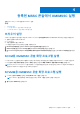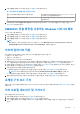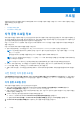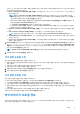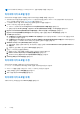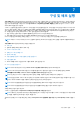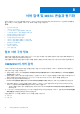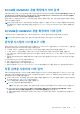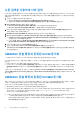Users Guide
Table Of Contents
- OpenManage Integration Version 7.0 for Microsoft System Center 사용자 가이드
- 목차
- 소개
- OMIMSSC 구성요소 정보
- 관리자 포털 정보
- 등록된 MSSC 콘솔에서 OMIMSSC 실행
- 사용 사례
- 프로필
- 구성 및 배포 실행
- 서버 검색 및 MSSC 콘솔과 동기화
- OMIMSSC 라이센싱
- 작동 템플릿
- Dell Repository Manager(DRM)과 통합
- 유지 관리
- OMIMSSC에서 정보 보기
- 문제 해결
- 작업 시퀀스에 표시되지 않는 배포 옵션
- 중복 VRTX 섀시 그룹이 생성됨
- 빈 클러스터 업데이트 그룹이 자동 검색 또는 동기화 중에 삭제되지 않음
- 업데이트 소스 생성 오류
- 작업 큐가 가득 찼기 때문에 펌웨어 업데이트 실패
- 클러스터 업데이트 그룹에 대한 펌웨어 업데이트 오류
- 11세대 서버에서 펌웨어 업데이트 오류
- DRM 업데이트 소스를 사용하는 동안 펌웨어 업데이트 오류
- 업데이트 그룹에서 예약된 작업 오류
- 작동 템플릿 적용 오류
- 호스트 이름을 사용하는 CIFS 공유 액세스 오류
- 시스템 기본 업데이트 소스를 사용하여 FTP에 연결 실패
- 펌웨어 업데이트 중 리포지토리 생성 실패
- 사용자 지정 업데이트 그룹 삭제 오류
- 작업 및 로그 표시 오류
- CSV 형식으로 LC 로그 내보내기 실패
- 서버 프로필 내보내기 오류
- OMIMSSC 관리자 포털에서 Dell EMC 로고 표시 오류
- LC 로그 보기 실패
- 선택과 상관없는 일부 구성 요소의 펌웨어 업데이트
- 하이퍼바이저 배포 실패
- 라이브러리 공유에 보존된 드라이버 파일로 인한 하이퍼바이저 배포 실패
- Active Directory 사용 시 11세대 PowerEdge 블레이드 서버에 대한 하이퍼바이저 배포 실패
- 검색하는 동안 잘못된 자격 증명
- 동일한 서버에서 설치 프로그램의 여러 인스턴스를 실행하는 동안 IG 설치 문제가 발생함
- 서버 프로필 가져오기 작업이 2시간 후에 시간 초과됨
- 펌웨어 업데이트 후에도 최신 인벤토리 정보가 표시되지 않음
- Active Directory에 서버를 추가하는 동안 SCVMM 오류 21119
- 부록
- Dell EMC 지원 사이트에서 지원 콘텐츠 액세스
사용 사례
하드웨어 구성이 OMIMSSC와 호환되는 서버에서만 OS를 배포할 수 있습니다. OS를 배포하기 전에 펌웨어 버전을 ftp.dell.com
또는 downloads.dell.com에서 구할 수 있는 최신 버전으로 업그레이드한 후 OS 배포를 계속 진행하십시오. 다음은 OMIMSSC 콘
솔 확장을 사용하는 몇 가지 시나리오입니다.
주제:
• SCCM용 OMIMSSC 콘솔 확장을 사용하여 OS 배포
• SCVMM용 OMIMSSC 콘솔 확장을 사용하여 OS 배포
• OMIMSSC 콘솔 확장을 사용하는 Windows 이외 OS 배포
• 서버에 업데이트 적용
• 교체된 구성 요소 구성
• 서버 프로필 내보내기 및 가져오기
SCCM용 OMIMSSC 콘솔 확장을 사용하여 OS 배포
선택한 서버에서 OS를 배포하려면 다음 단계를 수행하십시오.
1. 최신 Dell Deployment Toolkit(DTK)를 다운로드하고 Windows 사전 설치 환경(WinPE) 부팅 ISO 이미지를 생성합니다. 자세한 내용
은 WinPE 업데이트를 참조하십시오.
2. 이 .wim 이미지를 SCCM 콘솔에 가져오고 SCCM에서 부팅 이미지를 생성합니다. 자세한 내용은 Microsoft
설명서
를 참조하십시
오.
3. SCCM에서 작업 시퀀스를 생성합니다. 자세한 내용은 작업 시퀀스 생성을 참조하십시오.
4. SCCM에서 작업 시퀀스 매체 이미지를 생성합니다. 자세한 내용은 Microsoft
설명서
를 참조하십시오.
5. 무인 ISO 이미지를 생성합니다. 자세한 내용은 LC 부팅 매체 생성을 참조하십시오.
6. Discovery(검색) 페이지를 사용하여 참조 서버를 검색합니다. 자세한 내용은 수동 검색을 사용하여 서버 검색을 참조하십시오.
7. 작동 템플릿을 생성합니다. 자세한 내용은 작동 템플릿 생성을 참조하십시오.
8. 작동 템플릿을 할당합니다. 자세한 내용은 작동 템플릿 할당을 참조하십시오.
9. 작동 템플릿을 배포합니다. 자세한 내용은 작동 템플릿 배포를 참조하십시오.
노트: 호스트 서버에 OS를 배포하기 전에, 서버의 Client(클라이언트) 상태가 SCCM에서 No(아니요)인지 확인하십시오.
노트: SCCM 환경에서 Windows OS를 배포한 후 서버는 OMIMSSC에서 호스트로 나열되지 않습니다. 호스트 탭에서 서버를
보려면 SCCM에서 서버의 Client(클라이언트) 상태가 Yes(예)인지 확인한 다음 OMIMSSC와 SCCM을 동기화합니다.
10. Jobs and Logs Center(작업 및 로그 센터) 페이지에서 펌웨어 업데이트 및 OSD의 작업 상태를 봅니다. 자세한 내용은 OMIMSSC
에서 정보 보기를 참조하십시오.
SCVMM용 OMIMSSC 콘솔 확장을 사용하여 OS 배포
선택한 서버에서 OS를 배포하려면 다음 단계를 수행하십시오.
1. 최신 Dell Deployment Toolkit(DTK)를 다운로드하고 Windows 사전 설치 환경(WinPE) 부팅 ISO 이미지를 생성합니다. 자세한 내용
은 WinPE 업데이트를 참조하십시오.
2. SCVMM에서 물리적 컴퓨터 프로필을 생성합니다. 자세한 내용은 SCVMM 설명서를 참조하십시오.
3. SCVMM에서 대상 호스트 그룹을 생성합니다. 자세한 내용은 SCVMM 설명서를 참조하십시오.
4. SCVMM용 OMIMSSC 콘솔 확장에서 하이퍼바이저 프로필을 생성합니다. 자세한 내용은 하이퍼바이저 프로필 생성을 참조하십
시오.
5. Discovery(검색) 페이지를 사용하여 참조 서버를 검색합니다. 자세한 내용은 수동 검색을 사용하여 서버 검색을 참조하십시오.
6. 작동 템플릿을 생성합니다. 자세한 내용은 작동 템플릿 생성을 참조하십시오.
7. 작동 템플릿을 할당합니다. 자세한 내용은 작동 템플릿 할당을 참조하십시오.
5
12 사용 사례